HP Photosmart 8200 Printer series Guide de référence
PDF
Télécharger
Document
Guide de référence de HP Photosmart série 8200 Français www.hp.com/support Support for the following countries/regions is available at www.hp.com/support: Austria, Belgium, Central America & The Caribbean, Denmark, Spain, France, Germany, Ireland, Italy, Luxembourg, Netherlands, Norway, Portugal, Finland, Sweden, Switzerland, and the United Kingdom. 61 56 45 43 1588-3003 Argentina (Buenos Aires) Argentina 54-11-4708-1600 0-800-555-5000 Australia Australia (out-of-warranty) 1300 721 147 1902 910 910 800 171 Brasil (Sao Paulo) 55-11-4004-7751 Brasil 0-800-709-7751 Canada (Mississauga Area) Canada (905) 206-4663 1-(800)-474-6836 Chile 55-5258-9922 01-800-472-68368 22 404747 New Zealand 0800 441 147 Nigeria 1 3204 999 1-800-711-2884 Paraguay 009 800 54 1 0006 800-360-999 Perú 0-800-10111 021-3881-4518 800-810-3888 Philippines 2 867 3551 Polska 22 5666 000 3001 571-606-9191 01-8000-51-4746-8368 Costa Rica 0-800-011-1046 Česká republika 261 307 310 Ecuador (Andinatel) 1-999-119 ℡ 800-711-2884 Ecuador (Pacifitel) 1-800-225-528 ℡ 800-711-2884 2 532 5222 800-6160 + 30 210 6073603 801 11 22 55 47 800 9 2649 Guatemala 1-800-711-2884 Magyarország 1 382 1111 India 1 600 44 7737 Indonesia +62 (21) 350 3408 2802 4098 (0) 9 830 4848 Jamaica 1800 805 405 Mexico (Mexico City) Mexico Panama Colombia (Bogota) Colombia El Salvador Malaysia 1-800-711-2884 0570-000511 03-3335-9800 Puerto Rico 1-877-232-0589 República Dominicana 1-800-711-2884 România (21) 315 4442 () ( -) 095 7973520 812 3467997 800 897 1444 Singapore 6 272 5300 Slovakia 2 50222444 South Africa (International) + 27 11 2589301 South Africa (RSA) 086 0001030 Rest Of West Africa + 351 213 17 63 80 02-8722-8000 +66 (2) 353 9000 71 89 12 22 Trinidad & Tobago 1-800-711-2884 Türkiye 90 216 444 71 71 (380 44) 4903520 800 4520 United States 1-(800)-474-6836 Uruguay 0004-054-177 Venezuela (Caracas) Venezuela 58-212-278-8666 0-800-474-68368 Viêt Nam +84 88234530 Copyrights et marques commerciales © Copyright 2005 Hewlett-Packard Development Company, L.P. Les informations de ce document sont susceptibles de changer sans préavis. Il est interdit de reproduire, d'adapter ou de traduire ce guide sans autorisation écrite, sauf dans les cas permis par les lois sur le droit d'auteur. Avertissement Les garanties sur les produits et services HP sont énoncées exclusivement dans la documentation fournie avec ces produits et services. Rien en ceci ne devra être interprété comme constituant une garantie supplémentaire. Hewlett-Packard Development Company, L.P. ne saurait être tenue pour responsable des erreurs techniques/ rédactionnelles ou des omissions de ce document. Elle ne saurait être tenue pour responsable des dommages liés à l'obtention ou à l'utilisation de ce document et de ses descriptions de programme. Marques commerciales HP, le logo HP et Photosmart sont la propriété de Hewlett-Packard Development Company, L.P. Le logo Secure Digital est une marque commerciale de SD Association. Microsoft et Windows sont des marques déposées de Microsoft Corporation. CompactFlash, CF et le logo CF sont des marques commerciales de CompactFlash Association (CFA). Memory Stick, Memory Stick Duo, Memory Stick PRO et Memory Stick PRO Duo sont des marques commerciales ou des marques déposées de Sony Corporation. MultiMediaCard est une marque commerciale d'Infineon Technologies AG d'Allemagne. Elle est utilisée sous licence par MMCA (MultiMediaCard Association). Microdrive est une marque commerciale de Hitachi Global Storage Technologies. xD-Picture Card est une marque commerciale de Fuji Photo Film Co., Ltd., Toshiba Corporation et Olympus Optical Co., Ltd. Mac, le logo Mac et Macintosh sont des marques déposées d'Apple Computer, Inc. iPod est une marque commerciale d'Apple Computer, Inc. Bluetooth est une marque de son propriétaire. Elle est utilisée sous licence par Hewlett-Packard. PictBridge et le logo PictBridge sont des marques commerciales de Camera & Imaging Products Association (CIPA). Les autres marques et leurs produits sont des marques commerciales ou des marques déposées de leurs propriétaires respectifs. Les logiciels intégrés à l'imprimante sont partiellement basés sur les travaux d'Independent JPEG Group. Les copyrights de certaines photos de ce document sont conservés par leurs propriétaires d'origine. Numéro réglementaire d'identification du modèle VCVRA-0503 Pour des motifs réglementaires d'identification, un numéro de modèle a été affecté à votre produit (VCVRA-0503). Il ne doit pas être confondu avec le nom commercial du produit (imprimante HP Photosmart série 8200) ou avec le numéro de produit (Q3470). Informations sur la sécurité Prenez toujours des précautions de sécurité élémentaires lorsque vous utilisez ce produit pour réduire les risques d'incendie ou d'électrocution. Avertissement Pour éviter les incendies et les électrocutions, tenez ce produit éloigné de la pluie et d'autres sources d'humidité. ● ● ● Lisez les instructions d'installation fournies avec l'imprimante et assurez-vous de les avoir bien comprises. Utilisez exclusivement une prise mise à la terre pour brancher l'imprimante. Si vous ne savez pas si la prise est mise à la terre, contactez un électricien qualifié. Respectez tous les avertissements et toutes les ● ● ● ● ● ● ● instructions figurant sur l'imprimante. Débranchez l'imprimante de la prise murale avant de la nettoyer. N'installez pas l'imprimante à proximité d'un point d'eau et n'y touchez pas si vous êtes mouillé. Installez l'imprimante sur une surface stable de manière à ce qu'elle ne bouge pas. Choisissez un lieu sûr de sorte que personne ne puisse marcher/trébucher sur le câble d'alimentation et que celui-ci ne soit pas endommagé. Si l'imprimante ne fonctionne pas normalement, reportezvous aux informations de dépannage de l'aide en ligne de HP Photosmart. L'imprimante ne contient aucun composant pouvant être réparé par l'utilisateur. Pour toute réparation, contactez le personnel qualifié. Utilisez l'imprimante dans une pièce bien aérée. Déclarations environnementales Hewlett-Packard s'engage à fournir des produits de qualité dans le respect de l'environnement. Protection de l'environnement Plusieurs éléments de votre imprimante ont été conçus pour en réduire l'impact sur notre environnement. Pour plus d'informations sur l'engagement environnemental de HP, consultez le site www.hp.com/hpinfo/ globalcitizenship/environment/. Ozone Ce produit émet une quantité négligeable d'ozone (O3). Papier Ce produit convient à l'utilisation de papier recyclé conformément à la norme DIN 19309. Matières plastiques Pour des raisons de recyclage en fin de vie de l'imprimante, les pièces en plastique de plus de 24 grammes (0,88 once) sont marquées conformément aux normes internationales d'identification. Fiches techniques sur la sécurité des matériaux Des fiches techniques sur la sécurité des matériaux sont disponibles sur le site www.hp.com/go/msds. Si vous n'avez pas accès à Internet, contactez le service clientèle HP. Programme de recyclage HP propose un éventail de plus en plus étendu de programmes de retour de produits et de recyclage dans un grand nombre de pays/régions. Elle a établi des partenariats avec certains des plus grands centres de recyclage électronique au monde. HP préserve des ressources en revendant certains de ses produits les plus réputés. Ce produit HP contient du plomb sur les soudures. Il pourra donc nécessiter une manipulation spéciale en fin de vie. Collecte des déchets des particuliers de l'Union européenne : Ce symbole, qui apparaît sur l'imprimante ou sur son emballage, indique que ce produit ne doit pas être jeté avec les ordures ménagères. Vous devez le déposer dans un point de collecte des déchets spécialisé dans le recyclage du matériel électrique et électronique. La collecte et le recyclage séparés des déchets permettent de préserver les ressources naturelles et de protéger la santé des individus et l'environnement. Pour plus d'informations sur les points de collecte des déchets et sur le recyclage, contactez votre distributeur, la mairie ou le service de ramassage des ordures le plus proche. Pour plus d'informations sur le retour et le recyclage des produits HP d'une manière générale, consultez le site www.hp.com/hpinfo/globalcitizenship/ environment/recycle/index.html. Sommaire 1 2 A B Bienvenue.............................................................................................................3 Autres sources d'informations ................................................................................ 3 Contenu du carton .................................................................................................3 Composants de l'imprimante .................................................................................4 Menu de l'imprimante ............................................................................................7 Informations sur le papier ....................................................................................10 Informations sur les cartouches d'encre ..............................................................12 Achat de cartouches d'encre de rechange ...................................................12 Conseils sur les cartouches d'encre .............................................................13 Insertion ou remplacement des cartouches d'encre .....................................13 Principes de base de l'impression....................................................................16 Utilisation de cartes mémoire ..............................................................................16 Formats de fichier pris en charge .................................................................16 Sélection de la mise en page des photos ............................................................17 Choix des photos à imprimer ...............................................................................17 Sélection des photos à imprimer .........................................................................18 Amélioration de la qualité des photos et libération de la créativité ......................18 Impression de photos ..........................................................................................19 Connexion ...........................................................................................................19 Connexion à d'autres périphériques .............................................................19 Impression depuis un ordinateur ..................................................................19 Enregistrement de photos sur un ordinateur .........................................19 Utilisation des options de création dans le logiciel d'impression ...........20 Définition des préférences d'impression ................................................20 Installation du logiciel........................................................................................23 Dépannage de l'installation ..................................................................................23 Après l'installation du logiciel d'impression, toutes les imprimantes du centre d'impression disparaissent (Macintosh uniquement) .........................23 Le logiciel d'installation ne démarre pas automatiquement au moment de l'insertion du CD (Windows uniquement) .................................................24 L'assistant Matériel détecté s'ouvre, mais ne reconnaît pas l'imprimante (Windows uniquement) .............................................................24 La vérification de la configuration système requise indique que l'ordinateur exécute une version obsolète d'Internet Explorer (Windows uniquement) .................................................................................................24 Pendant l'installation du logiciel, l'ordinateur cesse de répondre (Windows uniquement) .................................................................................24 La boîte de dialogue Configuration requise apparaît pendant l'installation ...................................................................................................24 L'ordinateur ne parvient pas à lire le CD HP Photosmart .............................24 Service clientèle HP ..........................................................................................25 Support téléphonique HP ..................................................................................... 25 Procédure téléphonique ...............................................................................26 Options de garantie supplémentaires ..................................................................26 Déclaration de garantie limitée ............................................................................27 Guide de référence de HP Photosmart série 8200 1 C 2 Caractéristiques.................................................................................................29 Configuration système requise ............................................................................29 Caractéristiques de l'imprimante .......................................................................... 30 HP Photosmart série 8200 1 Bienvenue Nous vous remercions d'avoir acheté une imprimante HP Photosmart série 8200. Grâce à cette nouvelle imprimante, vous allez pouvoir imprimer de superbes photos, les transférer sur votre ordinateur et facilement créer des projets sympa avec ou sans ordinateur. Autres sources d'informations La documentation suivante vous est fournie avec l'imprimante : ● ● ● ● Guide d'installation : l'imprimante HP Photosmart série 8200 est livrée avec des instructions d'installation. Guide de l'utilisateur : le guide de l'utilisateur de HP Photosmart série 8200 décrit les fonctions de base de l'imprimante, détaille la procédure d'utilisation de l'imprimante sans ordinateur et contient des informations de dépannage relatives au matériel. Il est disponible sur le CD du guide de l'utilisateur. Guide de référence : le guide de référence de HP Photosmart série 8200 est le document que vous avez entre les mains. Il fournit des informations de base sur l'imprimante, sa configuration, son utilisation, sa garantie et le support technique disponible. Pour obtenir des instructions détaillées, reportez-vous au CD du guide de l'utilisateur. Aide en ligne de l'imprimante HP Photosmart : l'aide en ligne de l'imprimante HP Photosmart décrit la procédure d'utilisation de l'imprimante avec un ordinateur et contient des informations de dépannage relatives au logiciel. Après avoir installé le logiciel d'impression HP Photosmart sur votre ordinateur, vous pourrez afficher à l'écran l'aide correspondante. ● ● Windows : dans le menu Démarrer, sélectionnez Programmes (sous Windows XP, sélectionnez Tous les programmes) > HP > Photosmart série 8200 > Aide Photosmart. Macintosh : sélectionnez Aide > Aide Mac dans le Finder, puis Centre d'aide > Aide de HP Image Zone > Aide de l'imprimante HP Photosmart. Contenu du carton Le carton contient les éléments suivants : ● ● ● ● ● ● ● ● ● Imprimante HP Photosmart série 8200 Guide d'installation de l'imprimante HP Photosmart série 8200 Guide de référence de l'imprimante HP Photosmart série 8200 CD du logiciel d'impression HP Photosmart série 8200 CD du guide de l'utilisateur Échantillons de papier Sac de rangement du papier photo (disponible dans certains pays/certaines régions uniquement) 6 cartouches d'encre Bloc d'alimentation Remarque Le contenu peut varier selon les pays/régions. Guide de référence de HP Photosmart série 8200 3 Chapitre 1 Composants de l'imprimante Face avant de l'imprimante 1 Marche : appuyez sur ce bouton pour mettre l'imprimante sous tension. 2 Capot supérieur : relevez ce capot pour accéder aux cartouches d'encre et pour supprimer les bourrages papier. Pour cela, tirez le capot supérieur vers le haut. 3 Écran de l'imprimante : affiche des photos, les menus et les messages. 4 Bac de sortie : vous pouvez récupérer vos impressions dans ce bac. Retirez-le pour accéder au bac photo. 5 Bac principal : tirez ce bac vers vous et chargez-le de papier ordinaire, de transparents, d'enveloppes ou d'autres supports, face à imprimer vers le bas. 6 Bac photo : retirez le bac de sortie et chargez du papier petit format (10 x 15 cm ou 4 x 6 pouces maximum) dans le bac photo, face à imprimer vers le bas. Le papier peut comporter ou non une languette. 7 Fentes pour cartes mémoire : insérez ici les cartes mémoire. Pour obtenir la liste des cartes mémoire prises en charge, reportez-vous à la section Formats de fichier pris en charge. 8 Port d'appareil photo : vous pouvez y connecter un appareil photo numérique PictBridge™, l'adaptateur pour imprimante sans fil HP Bluetooth® en option ou un HP iPod. Face arrière de l'imprimante 4 1 Prise du cordon d'alimentation : utilisez ce port pour brancher le cordon d'alimentation fourni avec l'imprimante. 2 Port USB : utilisez ce port pour connecter l'imprimante à un ordinateur. 3 Capot arrière : retirez-le pour supprimer des bourrages papier ou pour installer le module d'impression recto verso automatique HP en option. Reportez-vous au CD du guide de l'utilisateur. HP Photosmart série 8200 Bacs principal et de sortie 1 Guide de largeur du papier : positionnez ce guide contre le bord du papier dans le bac principal. 2 Bac de sortie : vous pouvez récupérer vos impressions dans ce bac. Retirez-le pour accéder au bac photo. 3 Extension du bac de sortie : tirez-la vers vous pour pouvoir récupérer vos impressions. 4 Bac principal : tirez ce bac vers vous pour pouvoir charger du papier ordinaire, des transparents, des enveloppes ou d'autres supports. 5 Dispositif de déblocage du bac principal : tirez-le vers vous pour déployer le bac principal. 6 Guide de longueur du papier : positionnez ce guide contre le bord du papier dans le bac principal. 7 Poignées du bac : tirez sur les poignées pour déployer le bac principal. Bac photo 1 Guide de largeur du papier : positionnez ce guide contre le bord du papier dans le bac photo. 2 Guide de longueur du papier : positionnez ce guide contre le bord du papier dans le bac photo. Guide de référence de HP Photosmart série 8200 5 Chapitre 1 Panneau de commande 6 1 Marche : mettez l'imprimante sous tension ou activez le mode d'économie d'énergie. 2 Instant Share : envoyez les photos sélectionnées à la fonction HP Instant Share du logiciel HP Image Zone (si vous êtes connecté à un ordinateur). 3 Bac photo : sélectionnez le bac approprié pour la prochaine tâche d'impression envoyée depuis le panneau de commande. Si le voyant bleu est allumé, l'imprimante prélève le papier dans le bac photo. S'il est éteint, l'imprimante sélectionne le papier depuis le bac principal. 4 Disposition : sélectionnez la mise en page de vos photos. Lorsqu'une carte mémoire est insérée, la mise en page sélectionnée est affichée en bas de l'écran de l'imprimante, au milieu. 5 Menu : affichez le menu de l'imprimante. 6 OK : sélectionnez un menu ou une boîte de dialogue et mettez en lecture/pause un clip vidéo pendant sa lecture différée. 7 Flèches de navigation : réglez la zone de recadrage, parcourez les options de menu et commandez la lecture différée d'un clip vidéo. 8 Zoom (+)(-) : zoomez en avant ou en arrière sur une photo. Vous pouvez également appuyer sur Zoom (-) lorsque vous êtes en taille normale pour afficher neuf photos à la fois. 9 Rotation : faites pivoter une photo ou une zone de recadrage. 10 Sélectionner photos : sélectionnez un numéro de photo ou une option de menu. 11 Écran de l'imprimante : affichez les menus et les messages. 12 Flèches du bouton Sélectionner photos : parcourez les options de menu ou les numéros des photos. 13 Imprimer : imprimez les photos sélectionnées à partir de la carte mémoire insérée ou à partir d'un appareil photo connecté au port avant correspondant. 14 Annuler : désélectionnez les photos, quittez un menu ou mettez fin à une action que vous avez lancée. HP Photosmart série 8200 Voyants indicateurs 1 Voyant Marche : ce voyant bleu est allumé en continu si l'imprimante est activée, et éteint dans le cas contraire. 2 Voyant Bac photo : lorsque ce voyant est allumé, l'imprimante prend le papier dans le bac photo. Lorsqu'il est éteint, l'imprimante prend le papier dans le bac principal. Appuyez sur le bouton pour sélectionner le bac souhaité. 3 Voyant Carte mémoire : ce voyant bleu est allumé en continu si une carte mémoire est insérée, clignote si l'imprimante essaie d'accéder à une carte mémoire et est éteint si aucune carte mémoire n'est insérée ou si, au contraire, plusieurs cartes sont insérées. 4 Voyant Imprimer : ce voyant bleu est allumé en continu lorsque l'imprimante est activée et prête à imprimer, et clignote lorsqu'une impression ou une procédure de maintenance automatique est en cours. 5 Voyant Attention : ce voyant s'allume lorsqu'un problème survient et qu'il requiert une action de l'utilisateur. Lisez les instructions affichées sur l'écran de l'imprimante. Menu de l'imprimante Appuyez sur le bouton Menu pour accéder au menu de l'imprimante. Pour vous déplacer dans le menu de l'imprimante : ● Appuyez sur les flèches de navigation pour parcourir les menus ou les options affichés sur l'écran de l'imprimante. ● Appuyez sur OK pour afficher les sous-menus ou les options. ● Appuyez sur Annuler pour fermer le menu. Structure du menu de l'imprimante ● Options d'impression – Imprimer tout : sélectionnez cette option pour imprimer toutes les photos stockées sur la carte mémoire insérée dans l'imprimante ou sur un appareil photo connecté au port approprié. – Imprimer l'épreuve : sélectionnez cette option pour imprimer une épreuve de toutes les photos stockées sur la carte mémoire insérée. L'épreuve permet de sélectionner les photos à imprimer, le nombre d'exemplaires et la mise en page de l'impression. Guide de référence de HP Photosmart série 8200 7 Chapitre 1 – ● ● 8 Numériser l'épreuve : cette option permet de scanner une épreuve une fois que vous l'avez annotée avec le choix des photos, le nombre d'exemplaires et la mise en page. – Extraits de séquence vidéo : cette option imprime neuf images sélectionnées automatiquement à partir de votre clip vidéo. – Imprimer série : cette option permet de sélectionner le début et la fin de la série de photos à imprimer à l'aide des flèches du bouton Sélectionner photos. – Imprimer page index : sélectionnez cette option pour imprimer des miniatures de toutes les photos stockées sur la carte mémoire insérée. – Imprimer des photos panoramiques : cette option permet d'activer ou de désactiver (par défaut) l'impression au format panoramique. Sélectionnez Activé pour imprimer toutes les photos que vous avez sélectionnées avec un rapport hauteur/largeur de 3:1 ; chargez du papier au format 10 x 30 cm (4 x 12 pouces) avant d'imprimer. – Imprimer des autocollants : cette option permet d'activer ou de désactiver (par défaut) l'impression d'autocollants. Si vous activez cette fonction, vous pourrez imprimer 16 photos par page ; chargez le support autocollant spécial le cas échéant. – Photos d'identité : cette option permet d'activer ou de désactiver le mode photos d'identité. Si vous sélectionnez Activé, l'imprimante vous invite à sélectionner le format spécifique aux photos d'identité. Le mode photos d'identité indique à l'imprimante qu'elle doit traiter toutes les photos dans le format sélectionné. Chaque page contient une seule photo. Toutefois, si vous indiquez que vous souhaitez plusieurs exemplaires de la même photo, ils apparaissent tous sur la même page (s'il y a assez de place). Laissez les photos sécher pendant une semaine avant de les laminer. Édition – Supprimer yeux rouges : sélectionnez cette option pour supprimer l'effet yeux rouges de la photo affichée sur l'écran de l'imprimante. – Luminosité : utilisez les flèches de navigation pour augmenter ou diminuer la luminosité des photos. – Ajouter cadre : utilisez les flèches de navigation pour sélectionner un modèle et une couleur de cadre. – Ajouter effet couleur : utilisez les flèches de navigation pour sélectionner un effet de couleur. L'effet de couleur ne s'applique pas aux cadres créés à l'aide de l'option Ajouter cadre. Outils – Affichage 9 photos : cette option permet d'afficher en même temps neuf images stockées sur la carte mémoire insérée. – Diaporama : sélectionnez cette option pour démarrer un diaporama de toutes les photos stockées sur la carte mémoire insérée. Appuyez sur Annuler pour mettre fin au diaporama. – Qualité d'impression : choisissez entre la qualité d'impression Supérieure (par défaut) ou Normale. – Imprim. page exemple : sélectionnez cette option pour imprimer une page exemple afin de vérifier la qualité d'impression. Cette fonction n'est pas disponible sur tous les modèles d'imprimantes. HP Photosmart série 8200 – ● ● ● Imprimer une page de test : sélectionnez cette option pour imprimer une page de test contenant des informations sur l'imprimante susceptibles de vous aider à résoudre les problèmes. – Nettoyer les têtes d'impression : sélectionnez cette option pour nettoyer les têtes d'impression lorsque des lignes blanches ou des traînées d'encre apparaissent sur vos impressions. Une fois le nettoyage terminé, l'imprimante imprime une page d'autotest. Vous pouvez nettoyer à nouveau la tête d'impression si la page d'autotest présente encore des problèmes de qualité d'impression. – Aligner l'imprimante : sélectionnez cette option pour aligner l'imprimante lorsque des lignes blanches ou des traînées d'encre apparaissent sur vos impressions. Bluetooth – Adresse d'appareil : certains périphériques dotés de la technologie sans fil Bluetooth requièrent que vous entriez l'adresse de l'appareil qu'ils essaient de localiser. Cette option de menu affiche l'adresse de l'imprimante. – Nom d'appareil : vous pouvez sélectionner un nom pour l'imprimante. Ce nom apparaîtra sur les autres périphériques dotés de la technologie sans fil Bluetooth lorsqu'ils localiseront l'imprimante. – Passe-partout : lorsque le Niveau de sécurité Bluetooth de l'imprimante est défini sur Élevé, vous devez saisir une clé pour que les autres périphériques Bluetooth puissent accéder à l'imprimante. La clé par défaut est 0000. – Visibilité : sélectionnez Visible par tous (par défaut) ou Non visible. Lorsque le paramètre Visibilité est défini sur Non visible, seuls les périphériques qui connaissent l'adresse de l'appareil peuvent lancer une impression dessus. – Niveau de sécurité : sélectionnez Faible ou Élevé. Le paramètre Faible n'oblige pas les utilisateurs d'autres périphériques dotés de la technologie sans fil Bluetooth à saisir la clé de l'imprimante, contrairement au paramètre Élevé. – Réinitialiser options Bluetooth : sélectionnez cette option pour restaurer toutes les valeurs par défaut des options du menu Bluetooth. Aide – Cartes mémoire : cette option permet d'afficher une liste des cartes mémoire prises en charge. – Cartouches : cette option permet de voir une animation sur la façon d'installer une cartouche d'encre. – Formats de papier : sélectionnez cette option pour afficher une liste des formats de papier et des mises en page disponibles lorsque vous imprimez à partir du panneau de commande. – Chargement du papier : cette option permet d'accéder aux instructions de chargement du papier. – Bourrages papier : cette option permet de voir une animation sur la façon de dégager un bourrage papier. – Connexion d'appareil photo : cette option permet d'accéder aux instructions de connexion d'un appareil photo PictBridge à l'imprimante. Préférences Guide de référence de HP Photosmart série 8200 9 Chapitre 1 Remarque Il se peut que certaines options de menu ne soient pas disponibles sur tous les modèles d'imprimantes. – – – – – – – – – – SmartFocus : sélectionnez Activé (par défaut) ou Désactivé. Ce paramètre améliore les photos floues. Éclairage adaptatif : sélectionnez Activé (par défaut) ou Désactivé. Ce paramètre améliore l'éclairage et le contraste. Date/heure : utilisez cette option pour ajouter la date et/ou l'heure sur les photos que vous imprimez. Espace couleur : choisissez un espace couleur. Le paramètre de sélection automatique par défaut indique à l'imprimante d'utiliser l'espace couleur Adobe RVB lorsque c'est possible. Si ce n'est pas le cas, l'imprimante est définie par défaut sur sRVB. Détection papier : si vous sélectionnez Activé (par défaut), l'imprimante détecte automatiquement le type et le format de papier lorsque vous imprimez. Si vous sélectionnez Désactivé, vous devrez choisir le type et le format de papier pour chaque impression. Aperçu d'animation : sélectionnez Activé (par défaut) ou Désactivé. Si cette fonction est activée, l'imprimante affichera brièvement un aperçu avant impression de la photo sélectionnée, dans la mise en page choisie. Remarque : cette fonction n'est pas disponible sur tous les modèles d'imprimantes. Amélioration vidéo : sélectionnez Activé (par défaut) ou Désactivé. Si vous sélectionnez Activé, la qualité des photos imprimées à partir des clips vidéo sera améliorée. Suppression automatique des yeux rouges : sélectionnez cette option pour supprimer automatiquement l'effet yeux rouges sur vos photos. Restaurer paramètres défaut : cette option restaure les paramètres d'usine de toutes les options de menu, à l'exception de Choisir la langue et de Sélectionner pays/région (sous Langue dans le menu Préférences) ainsi que des paramètres Bluetooth (sous Bluetooth dans le menu principal de l'imprimante). Cette option n'affecte pas les paramètres par défaut de HP Instant Share ou du réseau. Langue : cette option permet d'indiquer la langue qui sera utilisée sur l'écran de l'imprimante et de définir le paramètre pays/région, qui détermine les formats de supports pris en charge. Informations sur le papier Vous pouvez imprimer sur du papier photo, du papier ordinaire ou des supports petit format tels que des fiches bristol et des enveloppes. Type de papier Procédure de chargement Bac de chargement Tout support de papier photo ou ordinaire pris en charge 1. Placez du papier dans le bac principal 10 Sortez le bac principal en le tirant vers vous au moyen de son dispositif de déblocage ou de ses poignées. HP Photosmart série 8200 (suite) Type de papier Procédure de chargement 2. 3. 4. 5. 6. Ouvrez au maximum les guides de largeur et de longueur du papier. Chargez le papier face à imprimer vers le bas. La pile de feuilles ne doit pas dépasser la hauteur du guide de longueur du papier. Réglez les guides de largeur et de longueur contre les bords du papier. Insérez le bac à fond. Vérifiez que le voyant du bouton Bac photo est éteint, ce qui indique que l'impression va se faire à partir du bac principal. Bac de chargement Chargez le papier et réglez les guides contre celui-ci 1 Guide de largeur du papier 2 Guide de longueur du papier Refermez le bac principal 1 Papier photo au format 10 x 15 cm (4 x 6 pouces) maximum avec ou sans languettes ; cartes Hagaki, A6 et L 1. 2. 3. Tirez le bac de sortie vers vous. Réglez les guides de largeur et de longueur pour que le papier puisse passer. Chargez 20 feuilles de papier maximum dans le bac photo, face à imprimer vers le bas. Si vous utilisez du papier à languette, orientez-le de manière à ce que la languette entre en dernier dans l'imprimante. Guide de référence de HP Photosmart série 8200 Fermeture du bac principal Placez du papier dans le bac photo 11 Chapitre 1 (suite) Type de papier Procédure de chargement 4. 5. 6. Bac de chargement Réglez les guides de largeur et de longueur contre les bords du papier. Refermez le bac de sortie. Vérifiez que le voyant du bouton Bac photo est allumé, ce qui indique que l'impression se fera à partir de ce bac. Tirez vers vous le bac de sortie et réglez les guides vers l'extérieur 1 Bac de sortie 2 Guide de largeur du papier 3 Guide de longueur du papier Chargez le papier et réglez les guides contre celui-ci 1 Guide de largeur du papier 2 Guide de longueur du papier Informations sur les cartouches d'encre La première fois que vous installez et utilisez votre imprimante HP Photosmart, installez les cartouches d'encre fournies avec l'imprimante. L'encre de ces cartouches a été spécialement conçue pour se mélanger à l'encre de la tête d'impression. Achat de cartouches d'encre de rechange Lorsque vous achetez des cartouches de rechange, reportez-vous aux numéros de cartouche indiqués sur la couverture arrière du présent guide. Ces numéros peuvent être différents selon le pays/la région. 12 HP Photosmart série 8200 Conseils sur les cartouches d'encre Les encres HP Vivera fournissent une qualité photo proche de la réalité et une résistance à la décoloration exceptionnelle ; les couleurs restent vives pendant des générations et des générations ! Leur formule a été mise au point de manière spécifique. Elles sont soumises à des tests scientifiques quant à leur qualité, pureté et résistance à la décoloration. Pour garantir une qualité d'impression optimale, HP vous recommande d'installer toutes les cartouches d'encre achetées au détail avant la date limite indiquée sur l'emballage. Pour des résultats optimaux, HP vous recommande de n'utiliser que des cartouches d'encre de marque HP. Ces cartouches ont été conçues et testées pour les imprimantes HP afin de vous aider à obtenir de meilleurs résultats, impression après impression. Les réparations ou les interventions que l'imprimante pourrait nécessiter à la suite d'une panne ou d'un dommage pouvant être attribué à l'utilisation d'encre nonHP ne sont pas couvertes par la garantie. Attention Il est possible que l'alimentation en encre soit sous pression. Si vous introduisez un corps étranger dans l'alimentation, de l'encre risque de gicler et d'atteindre des personnes ou des objets. Cartouche d'encre 1 Ne pas introduire d'objets dans ces trous Insertion ou remplacement des cartouches d'encre 1. 2. Vérifiez que l'imprimante est sous tension, puis relevez le capot supérieur. Vérifiez qu'il ne reste plus de papier d'emballage à l'intérieur de l'imprimante. Appuyez sur le taquet gris sous un emplacement de cartouche d'encre pour déverrouiller le loquet gris situé à l'intérieur de l'imprimante, puis soulevez ce dernier. Pour que vous puissiez vous repérer plus facilement, les emplacements des cartouches d'encre sont codés par couleurs. Pour insérer ou remplacer une cartouche, soulevez le loquet situé sous la bonne couleur. De gauche à droite, les cartouches d'encre sont de couleur noire, jaune, cyan clair, cyan, magenta clair et magenta. Guide de référence de HP Photosmart série 8200 13 Chapitre 1 3. 4. 1 Loquet de la cartouche d'encre noire 2 Zone réservée aux cartouches d'encre couleur Si vous souhaitez remplacer une cartouche, retirez l'ancienne en la tirant vers vous hors de son logement. Recyclez l'ancienne cartouche. Le programme de recyclage des cartouches jet d'encre HP est disponible dans de nombreux pays/régions. Il permet de recycler des cartouches d'encre usagées gratuitement. Pour plus d'informations, consultez le site www.hp.com/hpinfo/globalcitizenship/environment/recycle/ inkjet.html. Sortez la nouvelle cartouche de son emballage et, tout en la tenant par la poignée, faites-la glisser dans le logement vide. Assurez-vous d'insérer la nouvelle cartouche dans le logement présentant la même forme d'icône et la même couleur que la nouvelle cartouche. Lorsque vous insérez la cartouche, les contacts cuivrés doivent se trouver face à l'imprimante. Remarque La première fois que vous installez et utilisez votre imprimante HP Photosmart, installez les cartouches d'encre fournies avec l'imprimante. L'encre de ces cartouches a été spécialement conçue pour se mélanger à l'encre de la tête d'impression. 5. 6. 7. 14 Appuyez sur le loquet gris jusqu'à ce qu'il s'encliquette. Répétez les étapes 2 à 5 pour chacune des cartouches à remplacer. Vous devez installer les six cartouches. L'imprimante ne fonctionnera pas s'il manque une cartouche. Refermez le capot supérieur. Si aucune carte mémoire n'a été insérée, l'écran de l'imprimante affiche six icônes en forme de goutte d'encre indiquant le niveau d'encre approximatif de chaque cartouche. HP Photosmart série 8200 Vous pouvez également appuyer sur Choisir photos niveaux d'encre. pour mieux visualiser les Remarque Si vous utilisez de l'encre non-HP, c'est un point d'interrogation qui s'affiche à la place de la goutte d'encre dans l'icône de cette cartouche. L'imprimante HP Photosmart série 8200 ne peut pas détecter la quantité d'encre qui reste dans les cartouches contenant de l'encre non-HP. Guide de référence de HP Photosmart série 8200 15 2 Principes de base de l'impression L'imprimante HP Photosmart série 8200 permet de sélectionner, d'améliorer et d'imprimer des photos sans avoir à mettre sous tension l'ordinateur. Cette section fournit des instructions détaillées sur l'utilisation des cartes mémoire, la sélection des photos et d'autres fonctions. Pour plus d'informations sur les fonctions avancées (par exemple, l'utilisation des épreuves pour sélectionner et imprimer des photos), reportez-vous au guide de l'utilisateur disponible sur CD. Utilisation de cartes mémoire Après avoir pris des photos avec votre appareil photo numérique, vous pouvez retirer la carte mémoire de l'appareil et l'insérer dans l'imprimante pour visualiser et imprimer les photos. L'imprimante peut lire les types de carte mémoire suivants : CompactFlash™, Memory Stick, Microdrive™, MultiMediaCard™, Secure Digital™ et xDPicture Card™. Attention L'utilisation d'un autre type risque d'endommager la carte mémoire et l'imprimante. Pour connaître d'autres procédures de transfert de photos d'un appareil photo numérique à l'imprimante, reportez-vous à la section Connexion à d'autres périphériques. Formats de fichier pris en charge L'imprimante peut traiter les formats de fichier JPEG/TIFF non compressé directement depuis une carte mémoire. Elle peut également imprimer des clips vidéo depuis des fichiers Motion-JPEG QuickTime, Motion-JPEG AVI et MPEG-1. Si l'appareil numérique sauvegarde des photos et des clips vidéo dans d'autres formats, enregistrez les fichiers sur un ordinateur et imprimez-les à l'aide d'une application logicielle. Pour plus d'informations, reportez-vous à l'aide en ligne de l'imprimante HP Photosmart. Attention Ne retirez pas une carte mémoire tant que le voyant correspondant clignote. Si le voyant clignote, l'imprimante accède à la carte mémoire. Dans ce cas, le retrait risque d'endommager l'imprimante/la carte mémoire ou de corrompre les informations stockées dessus. 16 HP Photosmart série 8200 Fentes pour cartes mémoire 1 Secure Digital, MultiMediaCard (MMC) 2 Compact Flash I et II, Microdrive 3 Memory Stick 4 xD-Picture Card Insertion d'une carte mémoire 1. Retirez les cartes mémoire éventuellement insérées dans l'imprimante. Vous ne pouvez insérer qu'une carte mémoire à la fois. 2. Trouvez la fente appropriée à votre carte mémoire. 3. Insérez la carte mémoire dans la fente (contacts cuivrés dirigés vers le bas ou alvéoles métalliques de connexion orientées vers l'imprimante). 4. Poussez délicatement la carte mémoire dans l'imprimante jusqu'à ce qu'elle bute. L'imprimante lit la carte mémoire, puis affiche la première photo de la carte. Si vous avez utilisé un appareil numérique pour sélectionner des photos de la carte, un message vous demande si vous souhaitez les imprimer. Sélection de la mise en page des photos Pour sélectionner la mise en page des photos, appuyez sur le bouton Disposition du panneau de commande de l'imprimante. Appuyez plusieurs fois sur le bouton pour accéder aux six options de mise en page. Si une carte mémoire est insérée, la mise en page sélectionnée apparaît en bas au centre de l'écran de l'imprimante. Toutes les photos sélectionnées dans le panneau de commande s'impriment selon cette mise en page. Remarque L'imprimante peut faire pivoter les photos pour les adapter à la mise en page. Choix des photos à imprimer Pour choisir les photos, utilisez l'écran de l'imprimante, une page d'index ou une épreuve. Guide de référence de HP Photosmart série 8200 17 Chapitre 2 Affichage de photos individuelles à l'écran de l'imprimante 1. Insérez une carte mémoire. 2. Appuyez sur la flèche ou du bouton Sélectionner photos. Maintenez le bouton appuyé pour que les photos défilent rapidement. Lorsque vous arrivez à la dernière photo dans le sens emprunté, l'écran revient à la première photo et continue. Impression d'une page d'index 1. Insérez une carte mémoire. 2. Chargez plusieurs feuilles de papier ordinaire dans le bac principal. Vérifiez que le voyant Bac photo est éteint pour que l'imprimante prenne le papier dans le bac principal. 3. Appuyez sur Menu. 4. Sélectionnez Options d'impression, puis appuyez sur OK. 5. Sélectionnez Imprimer page index, puis appuyez sur OK. Sélection des photos à imprimer Pour sélectionner les photos, utilisez le panneau de commande de l'imprimante. 1. 2. 3. 4. Insérez une carte mémoire. Appuyez sur la flèche ou du bouton Sélectionner photos. Appuyez sur pour sélectionner une photo. Pour sélectionner d'autres photos, répétez les étapes 2 et 3. Remarque Pour sélectionner plusieurs exemplaires de la même photo, autant de fois que nécessaire. Le nombre d'exemplaires appuyez sur apparaît en bas de l'écran de l'imprimante. Désélection d'une photo 1. Appuyez sur la flèche ou du bouton Sélectionner photos. 2. Appuyez sur Annuler pour désélectionner une photo. Remarque Si plusieurs exemplaires de la photo sont sélectionnés, appuyez sur Annuler autant de fois que nécessaire. Amélioration de la qualité des photos et libération de la créativité Plusieurs options d'impression permettent d'améliorer la qualité des photos ou de libérer la créativité. Elles ne changent pas la photo d'origine. Ces options modifient uniquement l'impression. Pour plus d'informations, reportez-vous au guide de l'utilisateur disponible sur CD. 18 HP Photosmart série 8200 Impression de photos Vous pouvez imprimer des photos sans ordinateur de différentes manières : ● ● ● Insérez une carte mémoire photo dans la fente appropriée de l'imprimante. Connectez un appareil photo numérique PictBridge au port approprié à l'avant de l'imprimante. Installez l'adaptateur Bluetooth® en option, puis imprimez depuis un appareil photo numérique ou un autre périphérique doté de cette technologie sans fil. Pour plus d'informations, reportez-vous au guide de l'utilisateur disponible sur CD. Connexion Vous pouvez connecter l'imprimante à d'autres périphériques. Connexion à d'autres périphériques L'imprimante propose différents modes de connexion à des ordinateurs ou à d'autres périphériques. Chaque type de connexion permet d'effectuer des opérations différentes. ● ● ● ● ● Cartes mémoire : lancez des impressions directement depuis une carte mémoire. USB : enregistrez les photos d'une carte mémoire sur l'ordinateur pour les améliorer ou les organiser à l'aide de HP Image Zone ou d'un autre logiciel. Pour plus d'informations, reportez-vous aux sections Enregistrement de photos sur un ordinateur et Utilisation des options de création dans le logiciel d'impression. PictBridge : lancez des impressions directement depuis un appareil photo numérique compatible PictBridge. Bluetooth : lancez des impressions depuis tout périphérique doté de la technologie sans fil Bluetooth (appareil photo numérique, photophone, PDA, etc.). Pour ce faire, utilisez l'adaptateur pour imprimante sans fil HP Bluetooth. HP iPod : lancez des impressions photo directement depuis un HP iPod. Pour plus d'informations, reportez-vous au guide de l'utilisateur disponible sur CD. Impression depuis un ordinateur Pour lancer l'opération depuis un ordinateur, le logiciel d'impression doit être installé. L'installation du logiciel entraîne celle de HP Image Zone (Macintosh ou Windows en cas d'installation complète) ou HP Image Zone Express (Windows en cas d'installation rapide). Ainsi, vous pourrez organiser, partager, retoucher et imprimer des photos. Enregistrement de photos sur un ordinateur Pour retoucher des photos, vous devez les transférer sur l'ordinateur connecté à l'imprimante. Enregistrement de photos sur un ordinateur (Windows) ➔ Insérez une carte mémoire dans l'imprimante. Après l'ouverture du logiciel HP Image Zone (transfert HP et impression rapide), vous pouvez choisir l'emplacement de destination des photos. Pour plus d'informations, reportez-vous à l'aide en ligne de HP Image Zone. Guide de référence de HP Photosmart série 8200 19 Chapitre 2 Enregistrement de photos sur un ordinateur (Macintosh) 1. Insérez une carte mémoire dans l'imprimante. 2. Attendez qu'iPhoto démarre et lise le contenu de la carte mémoire. 3. Cliquez sur Importer pour enregistrer les photos de la carte sur votre Macintosh. Utilisation des options de création dans le logiciel d'impression Pour savoir comment ouvrir et utiliser HP Image Zone, HP Image Zone Express et HP Instant Share, lisez les astuces suivantes. HP Image Zone HP Image Zone est un logiciel convivial qui ne se limite pas aux fonctions élémentaires de retouche et d'impression. Il permet ainsi de profiter pleinement des photos. En outre, ce logiciel donne accès à la fonction HP Instant Share de partage facile de photos. Ouverture de HP Image Zone (Windows) ➔ Double-cliquez sur l'icône de HP Image Zone de votre bureau. Si nécessaire, reportez-vous à l'aide en ligne de HP Image Zone. Ouverture de HP Image Zone (Macintosh) ➔ Cliquez sur l'icône de HP Image Zone du Dock. Si nécessaire, reportez-vous à l'aide en ligne de HP Image Zone. HP Image Zone Express HP Image Zone Express est un logiciel convivial qui propose des fonctions élémentaires de retouche et d'impression de photos. Il donne accès à la fonction HP Instant Share de partage facile de photos. HP Image Zone Express est uniquement disponible pour Windows. Ouverture de HP Image Zone Express (Windows) ➔ Double-cliquez sur l'icône de HP Image Zone Express de votre bureau. Si nécessaire, reportez-vous à l'aide en ligne de HP Image Zone Express. HP Instant Share Grâce à HP Instant Share, vous pouvez envoyer des photos à de la famille et à des amis sans passer par des pièces jointes volumineuses. Pour plus d'informations, reportez-vous au guide de l'utilisateur disponible sur CD et à l'aide en ligne de HP Image Zone/HP Image Zone Express. Ouverture de HP Instant Share (Windows) ➔ Cliquez sur l'onglet HP Instant Share de HP Image Zone ou de HP Image Zone Express. Ouverture de HP Instant Share (Macintosh) ➔ Cliquez sur l'onglet des applications de HP Image Zone, puis double-cliquez sur HP Instant Share. 20 HP Photosmart série 8200 Définition des préférences d'impression Les préférences d'impression sont définies par défaut, mais elles sont modifiables selon vos besoins. En cas d'impression depuis l'ordinateur, vous pouvez configurer des paramètres spécifiques de tâche. Lorsque vous modifiez les paramètres avant l'impression, les changements s'appliquent uniquement à la tâche en cours. Dans certains logiciels Windows, vous devez cliquer sur Propriétés ou Préférences de la boîte de dialogue d'impression pour accéder aux fonctions d'impression avancées. Pour plus d'informations sur les préférences d'impression, reportez-vous à l'aide en ligne. Pour plus d'informations sur la modification des préférences d'impression, reportezvous à l'aide en ligne et au guide de l'utilisateur disponible sur CD. Guide de référence de HP Photosmart série 8200 21 Chapitre 2 22 HP Photosmart série 8200 A Installation du logiciel L'imprimante est fournie avec un logiciel en option. Pour installer le logiciel, suivez la procédure fournie avec l'imprimante, puis les instructions de cette annexe qui traite également de dépannage. Windows Macintosh Important : ne connectez pas le câble USB avant d'y être invité. Important : ne connectez pas le câble USB avant d'y être invité. 1. 1. 2. 3. 4. Insérez le CD HP Photosmart dans le lecteur de l'ordinateur et suivez les instructions à l'écran. Si aucune instruction n'apparaît, recherchez le fichier setup.exe sur le CD et doublecliquez dessus. Choisissez le type d'installation. L'option Full (Recommended) (Complète (Recommandée)) installe le logiciel d'impression, le centre de solutions HP et HP Image Zone (logiciel convivial qui propose toutes les fonctions nécessaires pour libérer votre créativité). L'option Express (Rapide) installe le logiciel d'impression, le centre de solutions HP et HP Image Zone Express (logiciel convivial qui propose des fonctions élémentaires de retouche et d'impression de photos). Remarquez que certains systèmes ne proposent que l'option Express (Rapide). Lorsque le système vous y invite, connectez le câble USB. La copie des fichiers peut prendre plusieurs minutes. Suivez les instructions à l'écran. À la fin de l'installation du logiciel, le redémarrage de certains systèmes peut être nécessaire. 2. 3. 4. 5. 6. 7. 8. 9. Insérez le CD HP Photosmart dans le lecteur de l'ordinateur. Double-cliquez sur l'icône du CD HP Photosmart de votre bureau. Double-cliquez sur l'icône du programme d'installation HP Photosmart. Suivez les instructions à l'écran. Lorsque l'assistant d'installation HP apparaît, choisissez un format de papier par défaut et cliquez sur Suivant. Lorsque l'écran Select Device (Sélectionner un appareil) apparaît, connectez le câble USB entre l'imprimante et l'ordinateur. Si l'imprimante n'est pas détectée automatiquement, cliquez sur Rescan USB (Nouvelle analyse USB). Lorsque le nom de votre imprimante apparaît dans la liste des périphériques, cliquez sur Suivant. Cliquez sur Terminer. Lorsque l'écran Congratulations (Félicitations) apparaît, cliquez sur Done (Terminé). La page d'enregistrement du produit HP s'ouvre dans votre navigateur. Dépannage de l'installation Si le logiciel d'impression ne s'est pas installé correctement ou si l'imprimante ne communique pas correctement avec l'ordinateur après l'installation du logiciel, recherchez des solutions sur cette page. Vérifiez toutes les connexions de câbles entre l'imprimante et l'ordinateur, puis assurez-vous que vous utilisez la version la plus récente du logiciel d'impression. Sur le site Web du support HP, vous pouvez obtenir les dernières mises à jour logicielles à l'adresse www.hp.com/support. Si vous avez toujours besoin d'aide, reportez-vous à la documentation de l'imprimante ou contactez le service clientèle HP. Après l'installation du logiciel d'impression, toutes les imprimantes du centre d'impression disparaissent (Macintosh uniquement) Désinstallez le logiciel d'impression, puis réinstallez-le. Redémarrez l'ordinateur avant d'ajouter l'imprimante dans le centre d'impression. Guide de référence de HP Photosmart série 8200 23 Annexe A Le logiciel d'installation ne démarre pas automatiquement au moment de l'insertion du CD (Windows uniquement) Dans le menu Démarrer de Windows, sélectionnez Exécuter. Cliquez sur Parcourir et recherchez le lecteur dans lequel vous avez inséré le CD du logiciel HP Photosmart. Doublecliquez sur le fichier setup.exe. L'assistant Matériel détecté s'ouvre, mais ne reconnaît pas l'imprimante (Windows uniquement) Vous avez peut-être connecté le câble USB avant la fin de l'installation du logiciel. Déconnectez le câble USB. Insérez le CD du logiciel dans le lecteur de l'ordinateur et suivez les instructions à l'écran. Si aucune instruction n'apparaît, recherchez le fichier setup.exe sur le CD et doublecliquez dessus pour relancer l'installation. Si un message vous informe que le logiciel a déjà été installé, sélectionnez Désinstaller, puis suivez les instructions à l'écran pour réinstaller le logiciel. Ne reconnectez pas le câble USB avant d'y être invité. La vérification de la configuration système requise indique que l'ordinateur exécute une version obsolète d'Internet Explorer (Windows uniquement) Appuyez sur les touches CTRL+MAJ du clavier et cliquez sur Annuler dans la boîte de dialogue Configuration requise pour ignorer le bloc et terminer l'installation du logiciel. Vous devez mettre à jour Internet Explorer immédiatement après l'installation du logiciel HP Photosmart. Si vous ne respectez pas cette condition, le logiciel HP ne fonctionnera pas correctement. Remarque : vous n'êtes pas obligé de réinstaller le logiciel HP après la mise à jour d'Internet Explorer. Pendant l'installation du logiciel, l'ordinateur cesse de répondre (Windows uniquement) Votre ordinateur est peut-être équipé d'un antivirus ou d'un autre programme qui s'exécute en arrière-plan et ralentit le processus d'installation. Attendez que le logiciel ait terminé de copier les fichiers (l'opération peut prendre plusieurs minutes). Si l'ordinateur ne réagit toujours pas au bout de plusieurs minutes, redémarrez-le, interrompez ou désactivez l'antivirus actif, quittez tous les autres programmes et réinstallez le logiciel d'impression. Remarque : votre antivirus sera automatiquement réactivé au redémarrage de l'ordinateur. La boîte de dialogue Configuration requise apparaît pendant l'installation L'un des composants du système ne correspond pas à la configuration minimale requise. Mettez à niveau ce composant pour vous conformer à la configuration minimale requise, puis réinstallez le logiciel d'impression. L'ordinateur ne parvient pas à lire le CD HP Photosmart Vérifiez que le CD n'est ni sale, ni éraflé. Si l'ordinateur parvient à lire d'autres CD, le CD HP Photosmart est peut-être endommagé. Vous pouvez télécharger le logiciel depuis le site Web du support HP ou demander un nouveau CD auprès du service clientèle HP. Si l'ordinateur ne parvient pas à lire d'autres CD, votre lecteur est peut-être défectueux. 24 HP Photosmart série 8200 B Service clientèle HP Remarque Le nom des services de support de HP peut varier selon les pays/régions. En cas de problème, procédez de la manière suivante : 1. Consultez la documentation fournie avec l'imprimante. – – – 2. 3. 4. Guide d'installation : l'imprimante HP Photosmart série 8200 est livrée avec des instructions d'installation. Guide de l'utilisateur : le guide de l'utilisateur de HP Photosmart série 8200 décrit les fonctions de base de l'imprimante, détaille la procédure d'utilisation de l'imprimante sans ordinateur et contient des informations de dépannage de matériel. Il est disponible sur CD. Aide en ligne de l'imprimante HP Photosmart : l'aide en ligne de HP Photosmart décrit la procédure d'utilisation de l'imprimante avec un ordinateur et contient des informations de dépannage de logiciel. Pour savoir comment accéder à l'aide en ligne, reportez-vous à la section Autres sources d'informations. Si vous ne trouvez pas la solution à votre problème dans cette documentation, consultez le site www.hp.com/support pour : – Accéder aux pages de support en ligne – Envoyer vos questions à HP par e-mail – Communiquer avec un technicien HP par l'intermédiaire d'une session de "chat" en ligne – Rechercher des mises à jour logicielles Les options de support varient selon les produits, les pays/régions et les langues. Europe uniquement : contactez votre point de vente local. Si l'imprimante présente un dysfonctionnement matériel, vous serez invité à la rapporter à l'endroit où vous l'avez achetée. Les réparations sont gratuites pendant la période de garantie limitée de l'imprimante. Au-delà de cette période, les réparations vous seront facturées. Si vous ne trouvez pas la solution à votre problème dans l'aide en ligne ou sur le site Web, appelez le service clientèle HP au numéro correspondant à votre pays/région. La liste des numéros de téléphone du service clientèle figure en deuxième de couverture de ce guide. Support téléphonique HP Pendant la période de garantie de l'imprimante, vous bénéficiez d'un support téléphonique gratuit. Pour plus d'informations, reportez-vous à la déclaration de garantie limitée ou consultez le site www.hp.com/support pour vérifier la durée de votre support gratuit. Au-delà de la période de support téléphonique gratuit, vous pouvez obtenir de l'aide de la part de HP moyennant des frais supplémentaires. Contactez votre distributeur HP ou appelez le numéro approprié pour connaître les options de support. Pour bénéficier d'un support téléphonique HP, appelez le numéro appproprié. Les frais de communication téléphonique standard s'appliquent. Europe de l'Ouest : si vous résidez en Autriche, en Belgique, au Danemark, en Espagne, en France, en Allemagne, en Irlande, en Italie, aux Pays-Bas, en Norvège, au Portugal, en Finlande, en Suède, en Suisse ou au Royaume-Uni, consultez le site www.hp.com/support pour connaître les numéros de support téléphonique de votre pays/région. Autres pays/régions : reportez-vous à la liste de numéros de téléphone de support en deuxième de couverture de ce guide. Guide de référence de HP Photosmart série 8200 25 Annexe B Procédure téléphonique Lorsque vous appelez le service clientèle HP, restez à proximité de votre ordinateur et de votre imprimante et soyez prêt à fournir les informations suivantes : ● ● ● ● Numéro de modèle de l'imprimante (situé à l'avant de l'imprimante) Numéro de série de l'imprimante (situé en bas de l'imprimante) Système d'exploitation de l'ordinateur Version du logiciel d'impression – – ● ● Windows : pour connaître la version du logiciel d'impression, cliquez avec le bouton droit de la souris sur l'icône du moniteur d'imagerie numérique HP dans la barre des tâches de Windows, puis sélectionnez À propos de. Macintosh : pour vérifier la version du logiciel d'impression, utilisez la boîte de dialogue d'impression. Messages affichés à l'écran de l'imprimante ou de l'ordinateur Réponses aux questions suivantes – – Le problème soumis s'est-il déjà produit ? Pouvez-vous reproduire la situation ? Avez-vous installé de nouveaux matériels ou logiciels sur l'ordinateur au moment du problème ? Options de garantie supplémentaires Des plans d'extension de garantie de l'imprimante sont disponibles moyennant des frais supplémentaires. Pour plus d'informations, accédez au site www.hp.com/support, sélectionnez votre pays/région et langue, puis explorez la zone des services et de la garantie. 26 HP Photosmart série 8200 Garantie HP Produit HP Logiciels Cartouches d'encre Accessoires Matériel périphérique d'impression (voir ci-dessous pour plus d'informations) Durée de la garantie limitée 90 jours Jusqu'à épuisement de l'encre HP ou jusqu'à expiration de la date de garantie imprimée sur la cartouche (selon le cas qui se produira en premier). Cette garantie ne couvre pas les produits utilisant de l'encre HP qui ont été reconditionnés, mal utilisés ou altérés. 1 an 1 an A. Extension de garantie limitée 1. Hewlett-Packard (HP) garantit au client utilisateur final que les produits HP décrits précédemment sont exempts de défauts de matériaux et malfaçons pendant la durée indiquée ci-dessus, à compter de la date d'achat par le client. 2. Pour les logiciels, la garantie limitée HP ne s'applique qu'à l'impossibilité d'exécuter des instructions de programmation. HP ne garantit pas que le fonctionnement du logiciel ne connaîtra pas d'interruptions ni d'erreurs. 3. La garantie limitée HP ne couvre que les défauts qui apparaissent dans le cadre de l'utilisation normale du produit et ne couvre aucun autre problème, y compris ceux qui surviennent du fait : a. d'une mauvaise maintenance ou d'une modification ; b. de logiciels, de supports, de pièces ou de consommables non fournis ou non pris en charge par HP ; c. du fonctionnement du produit hors de ses caractéristiques ; ou d. d'une modification non autorisée ou d'une mauvaise utilisation. 4. Pour les imprimantes HP, l'utilisation d'une cartouche d'encre d'un autre fournisseur ou d'une cartouche rechargée n'a pas d'incidence sur la garantie du client ni sur un contrat d'assistance HP avec le client. Toutefois, si la panne ou les dégâts peuvent être attribués à l'utilisation d'une cartouche d'un autre fournisseur ou d'une cartouche rechargée, HP facturera les montants correspondant au temps et au matériel nécessaires à la réparation de l'imprimante. 5. Si, pendant la période de garantie applicable, HP est informé d'une défaillance concernant un produit couvert par la garantie HP, HP choisira de réparer ou de remplacer le produit défectueux. 6. Si HP est dans l'incapacité de réparer ou de remplacer, selon le cas, un produit défectueux couvert par la garantie HP, HP devra, dans un délai raisonnable après avoir été informé du défaut, rembourser le prix d'achat du produit. 7. HP ne sera tenu à aucune obligation de réparation, de remplacement ou de remboursement tant que le client n'aura pas retourné le produit défectueux à HP. 8. Tout produit de remplacement peut être neuf ou comme neuf, pourvu que ses fonctionnalités soient au moins équivalentes à celles du produit remplacé. 9. Les produits HP peuvent contenir des pièces, des composants ou des matériels reconditionnés équivalents à des neufs en termes de performances. 10. La garantie limitée HP est valable dans tout pays dans lequel le produit HP couvert est distribué par HP. Des contrats apportant des services de garantie supplémentaires, tels que la réparation sur site, sont disponibles auprès des services de maintenance agréés par HP dans les pays dans lequel le produit est distribué par HP ou par un importateur agréé. B. Restrictions de garantie DANS LA MESURE OU LES LOIS LOCALES L'AUTORISENT, HP OU SES FOURNISSEURS TIERS NE FONT AUCUNE AUTRE GARANTIE OU CONDITION, EXPRESSE OU IMPLICITE, EN CE QUI CONCERNE LES PRODUITS HP ET NIENT TOUTE GARANTIE IMPLICITE DE COMMERCIALISATION, DE QUALITÉ SATISFAISANTE OU D'ADAPTATION À UN BUT PARTICULIER. C. Restrictions de responsabilité 1. Dans la mesure où les lois locales l'autorisent, les recours énoncés dans cette déclaration de garantie constituent les recours exclusifs du client. 2. DANS LA MESURE OÙ LES LOIS LOCALES L'AUTORISENT, EXCEPTION FAITE DES OBLIGATIONS SPECIFIQUEMENT ÉNONCÉES DANS LA PRÉSENTE DÉCLARATION DE GARANTIE, HP OU SES FOURNISSEURS TIERS NE POURRONT ETRE TENUS POUR RESPONSABLES DE DOMMAGES DIRECTS, INDIRECTS, SPECIAUX OU ACCIDENTELS, QU'ILS SOIENT BASÉS SUR UN CONTRAT, UN PRÉJUDICE OU TOUTE AUTRE THÉORIE LÉGALE, QUE CES DOMMAGES SOIENT RÉPUTÉS POSSIBLES OU NON. D. Lois locales 1. Cette déclaration de garantie donne au client des droits juridiques spécifiques. Le client peut également posséder d'autres droits selon les états des Etats-Unis, les provinces du Canada, et les autres pays ou régions du monde. 2. Si cette déclaration de garantie est incompatible avec les lois locales, elle sera considérée comme étant modifiée pour être conforme à la loi locale. Selon ces lois locales, certaines renonciations et limitations de cette déclaration de garantie peuvent ne pas s'appliquer au client. Par exemple, certains états des Etats-Unis, ainsi que certains gouvernements hors des Etats-Unis (y compris certaines provinces du Canada), peuvent : a. exclure les renonciations et limitations de cette déclaration de garantie des droits statutaires d'un client (par exemple au Royaume-Uni); b. restreindre d'une autre manière la possibilité pour un fabricant d'imposer ces renonciations et limitations ; ou c. accorder au client des droits de garantie supplémentaires, spécifier la durée des garanties implicites que le fabricant ne peut nier, ou ne pas autoriser les limitations portant sur la durée des garanties implicites. 3. EXCEPTÉ DANS LA MESURE AUTORISÉE PAR LA LÉGISLATION, LES TERMES DE LA PRÉSENTE DÉCLARATION DE GARANTIE N'EXCLUENT, NE LIMITENT NI NE MODIFIENT LES DROITS STATUTAIRES OBLIGATOIRES APPLICABLES À LA VENTE DES PRODUITS HP AUXDITS CLIENTS, MAIS VIENNENT S'Y AJOUTER. Garantie du fabricant HP Cher client, Vous trouverez, ci-après, les coordonnées de l'entité HP responsable de l'exécution de la garantie fabricant relative à votre matériel HP dans votre pays. En vertu de votre contrat d'achat, il se peut que vous disposiez de droits supplémentaires à l'encontre de votre vendeur. Ceux-ci ne sont aucunement affectés par la présente garantie du fabricant HP. France : Hewlett-Packard France, SAS, 80, rue Camille Desmoulins, 92788 Issy les Moulineaux Cedex 9 Belgique : Hewlett-Packard Belgium BVBA/SPRL, 1, rue de l'Aéronef, B-1140 Brussels Luxembourg : Hewlett-Packard Luxembourg SCA, 7a, rue Robert Stümper, L-2557 Luxembourg-Gasperich Annexe B 28 HP Photosmart série 8200 C Caractéristiques Cette section décrit la configuration minimale requise pour l'installation du logiciel d'impression HP Photosmart et présente certaines caractéristiques de l'imprimante. Pour obtenir une liste complète des caractéristiques de l'imprimante et des éléments requis, reportez-vous à l'aide en ligne de votre imprimante HP Photosmart. Pour plus d'informations sur la consultation de l'aide en ligne de l'imprimante HP Photosmart, reportez-vous à la section Bienvenue. Configuration système requise Composant PC sous Windows (minimum) Macintosh (minimum) Système d'exploitation Microsoft® Windows 98, 2000 Professionnel, Me, XP Édition familiale ou XP Professionnel Mac® OS X 10.2.x, 10.3.x ou ultérieur Processeur Intel® Pentium® II (ou équivalent) et supérieur G3 ou supérieur RAM 64 Mo (128 Mo recommandés) Mac OS X 10.2.x, 10.3.x et ultérieur : 128 Mo Espace disque disponible 500 Mo 150 Mo Affichage vidéo 800 x 600, 16 bits ou supérieur 800 x 600, 16 bits ou supérieur Lecteur de CD 4x 4x Connectivité USB : Microsoft Windows 98, 2000 Professionnel, Me, XP Édition familiale et XP Professionnel USB : ports avant et arrière (Mac OS X 10.2.x, 10.3.x et ultérieur) PictBridge : utilisation du port pour appareil photo de la face avant Bluetooth : utilisation de l'adaptateur sans fil HP Bluetooth en option Navigateur Microsoft Internet Explorer 5.5 ou supérieur Guide de référence de HP Photosmart série 8200 PictBridge : utilisation du port pour appareil photo de la face avant Bluetooth : utilisation de l'adaptateur sans fil HP Bluetooth en option — 29 Annexe C Caractéristiques de l'imprimante Catégorie Caractéristiques Connectivité USB : Microsoft Windows 98, 2000 Professionnel, Me, XP Édition familiale et XP Professionnel ; Mac OS X 10.2.x, 10.3.x et ultérieur Formats de fichier image JPEG codé Baseline TIFF 24 bits RVB non compressé entrelacé TIFF 24 bits YCbCr non compressé entrelacé TIFF 24 bits RVB bits compressés entrelacé TIFF 8 bits gris non compressé/bits compressés TIFF 8 bits palette de couleurs non compressé/bits compressés TIFF 1 bit non compressé/bits compressés/1D Huffman Formats de fichiers vidéo Motion-JPEG AVI Motion-JPEG Quicktime MPEG-1 Caractéristiques des supports Longueur maximale recommandée : 61 cm (24 pouces) Épaisseur maximale recommandée du papier : 292 µm (11,5 mil) Épaisseur maximale recommandée des enveloppes : 673 µm (26,5 mil) Formats de supports pris en charge Formats pris en charge pour l'impression depuis un ordinateur 7,6 x 12,7 cm à 22 x 61 cm (3 x 5 pouces à 8,5 x 24 pouces) Formats pris en charge pour l'impression depuis le panneau de commande Système métrique : A6, A4, 10 x 15 cm (avec et sans languette) ; système impérial : 3,5 x 5 pouces, 4 x 6 pouces (avec et sans languette), 4 x 12 pouces, 5 x 7 pouces, 8 x 10 pouces, 8,5 x 11 pouces ; autres : Hagaki et L Types de supports pris en charge Papier (ordinaire, jet d'encre, photo et photo panoramique) Enveloppes Transparents Étiquettes Cartes : fiches bristol, cartes de vœux, Hagaki, A6, L Supports pour transfert sur tissu Papier photo autocollant Avery C6611 et C6612 : 10 x 15 cm (4 x 6 pouces), 16 autocollants rectangulaires ou ovales par page Cartes mémoire 30 CompactFlash types I et II, Microdrive, MultiMediaCard, Secure Digital, Memory Stick, xD-Picture Card HP Photosmart série 8200 (suite) Catégorie Caractéristiques Formats de fichier pris en charge par la carte mémoire Impression : voir les formats de fichier image plus haut dans ce tableau Enregistrement : tous les formats de fichier Formats pris en charge par les bacs à papier Bac principal 8 x 13 cm à 22 x 61 cm (3 x 5 pouces à 8,5 x 24 pouces) Bac photo Jusqu'à 10 x 15 cm (4 x 6 pouces), avec ou sans languette Bac de sortie Tous les formats pris en charge par le bac principal et par le bac photo Capacité des bacs à papier Bac principal 100 feuilles de papier ordinaire, 14 enveloppes ; 20 à 40 cartes (selon leur épaisseur) ; 30 feuilles d'étiquettes ; 25 transparents ou supports pour transfert sur tissu ; 10 feuilles de papier photo Bac de sortie 50 feuilles de papier photo ; 10 cartes ou enveloppes ; 25 feuilles d'étiquettes ou supports pour transfert sur tissu Environnement de fonctionnement Plage de température recommandée : 15 à 30 °C (59 à 86 °F) Plage de température maximum : 5 à 40 °C (41 à 104 °F) Plage de température de stockage : -40 à 60 °C (-40 à 140 °F) Plage d'humidité recommandée : 20 à 80 % HR Plage d'humidité maximum : 10 à 80 % HR Caractéristiques physiques Hauteur : 16,0 cm (6,30 pouces) Largeur : 44,7 cm (17,6 pouces) Profondeur : 38,5 cm (15,2 pouces) Poids : 8,5 kg (18,7 lb) Consommation d'énergie Moyenne lors de l'impression : 75 W Maximum lors de l'impression : 94 W Inactive : 13,3 à 16,6 W Numéro de modèle du bloc d'alimentation électrique Numéro de référence HP 0957-2093 Alimentation requise 100 à 240 V CA (± 10 %), 50 à 60 Hz (± 3 Hz) Cartouches d'encre Cartouche d'encre jaune HP, Cartouche d'encre cyan HP, Cartouche d'encre cyan clair HP, Cartouche d'encre magenta HP, Cartouche d'encre magenta clair HP, Cartouche d'encre noire HP Guide de référence de HP Photosmart série 8200 31 Annexe C (suite) Catégorie Caractéristiques Remarque Les numéros des cartouches utilisables avec cette imprimante sont indiqués sur la quatrième de couverture du présent guide. Vitesse d'impression (maximum) Impressions en noir : 32 pages par minute Impressions en couleur : 31 pages par minute Photos : 14 secondes pour chaque photo au format 10 x 15 cm (4 x 6 pouces) Prise en charge USB Microsoft Windows 98, 2000 Professionnel, Me, XP Édition familiale et XP Professionnel Mac OS X 10.2.x, 10.3.x et ultérieur HP vous recommande d'utiliser un câble USB 2.0 à haut débit, d'une longueur maximale de 3 mètres (10 pieds). 32 HP Photosmart série 8200 Regulatory notices Hewlett-Packard Company This device complies with part 15 of the FCC Rules. Operation is subject to the following two conditions: ● ● This device may not cause harmful interference, and This device must accept any interference received, including interference that may cause undesired operation. Pursuant to Part 15.21 of the FCC Rules, any changes or modifications to this equipment not expressly approved by HewlettPackard Company may cause harmful interference, and void your authority to operate this equipment. Use of a shielded data cable is required to comply with the Class B limits of Part 15 of the FCC Rules. For further information, contact: Hewlett-Packard Company, Manager of Corporate Product Regulations, 3000 Hanover Street, Palo Alto, CA 94304, (650) 857-1501. Note This equipment has been tested and found to comply with the limits for a Class B digital device, pursuant to part 15 of the FCC rules. These limits are designed to provide reasonable protection against harmful interference in a residential installation. This equipment generates, uses, and can radiate radio frequency energy and, if not installed and used in accordance with the instructions, can cause harmful interference to radio communications. However, there is no guarantee that interference will not occur in a particular installation. If this equipment does cause harmful interference to radio or television reception, which can be determined by turning the equipment off and on, the user is encouraged to try to correct the interference by one or more of the following measures: ● ● ● ● Reorient or relocate the receiving antenna. Increase the separation between the equipment and the receiver. Connect the equipment into an outlet on a circuit different from that to which the receiver is connected. Consult the dealer or an experienced radio/TV technician for help. LED indicator statement The display LEDs meet the requirements of EN 60825-1. ">
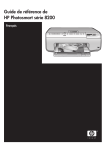
Lien public mis à jour
Le lien public vers votre chat a été mis à jour.